ZBrush英文版安装教程
1、需要先去官方下载最新版安装包。
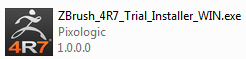
2、安装前需要检查配置,如果电脑配置较低,将导致安装失败
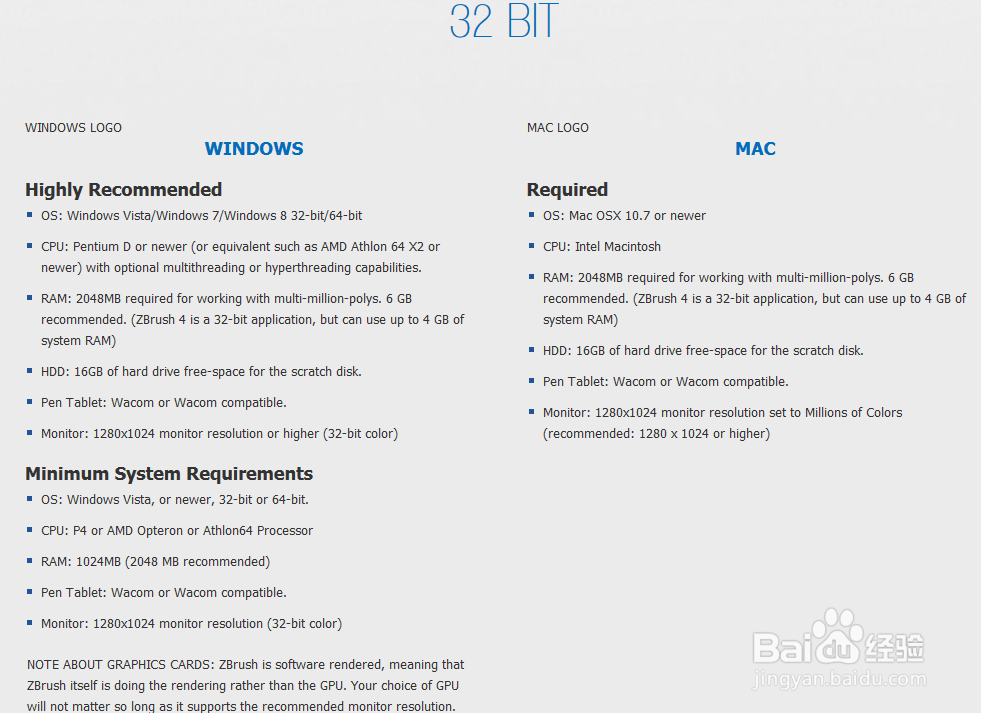
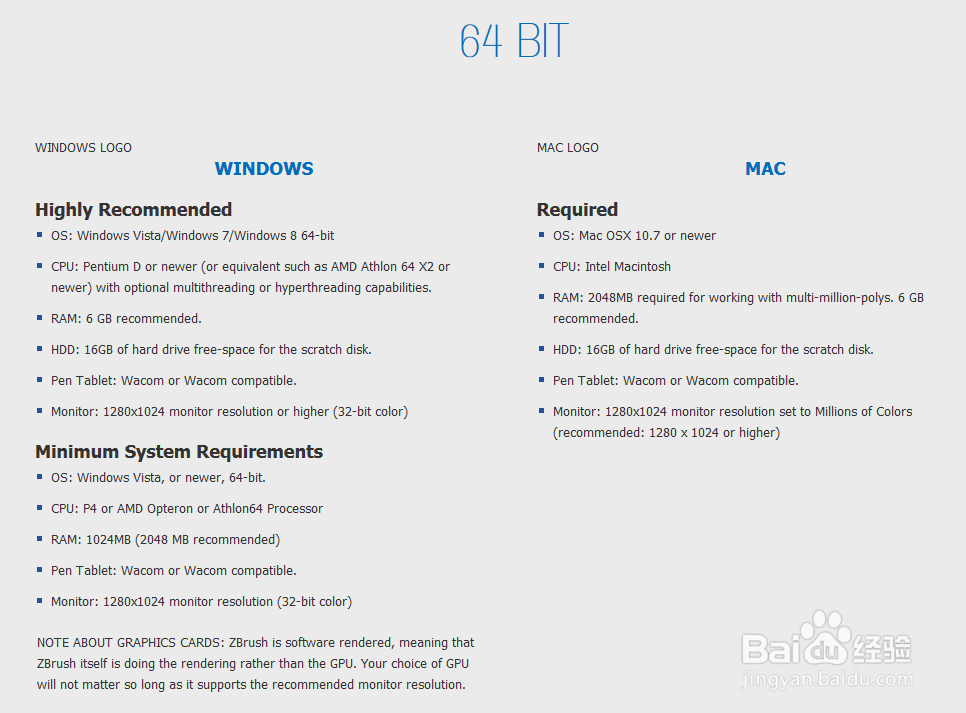
3、需要联网,试用版不支持离线激活。
1、双击安装包,开始安装软件。

2、点击接受协议。I accept the agreement,点击下一步,NEXT。
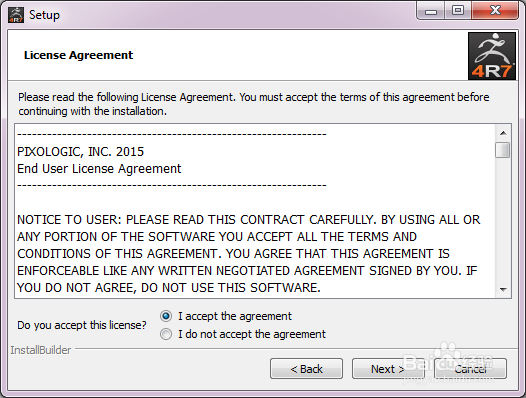
3、选择安装路径,点击下一步,NEXT。
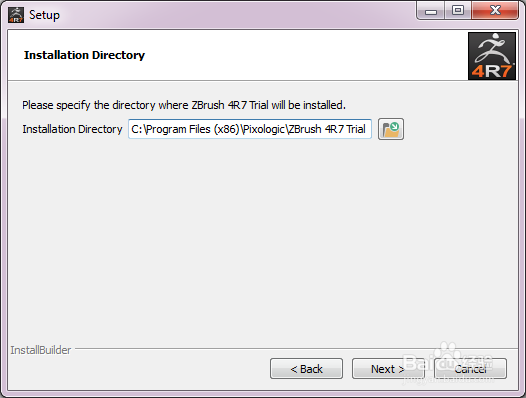
4、选择需要的组件,点击下一步,NEXT。
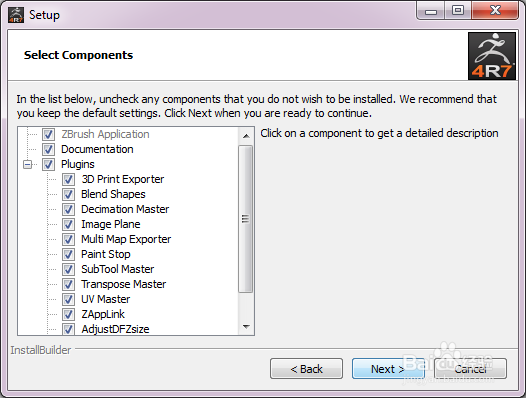
5、点击下一步,NEXT开始安装
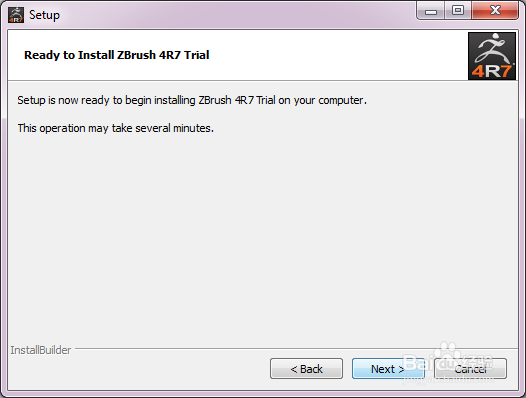
6、一边欣赏成品,一边安装中。
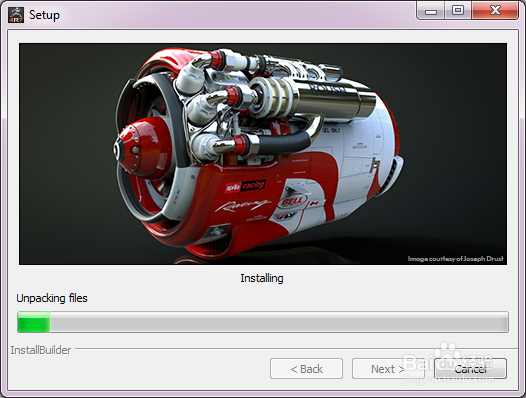
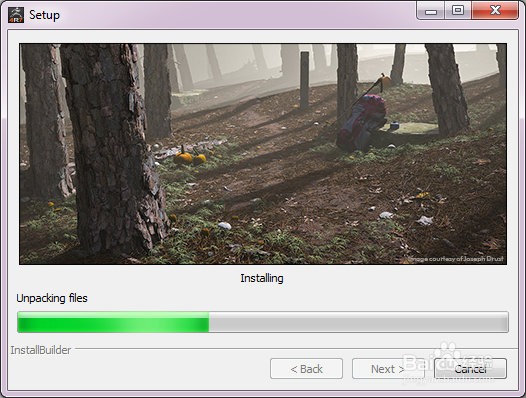
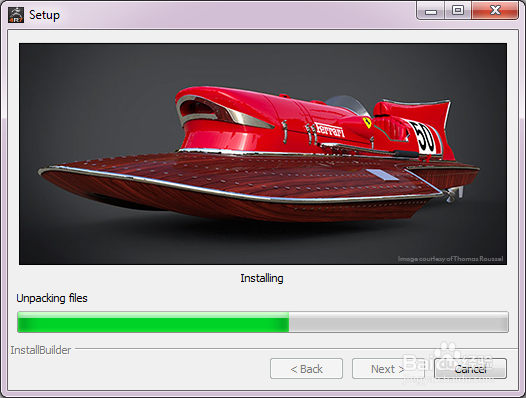
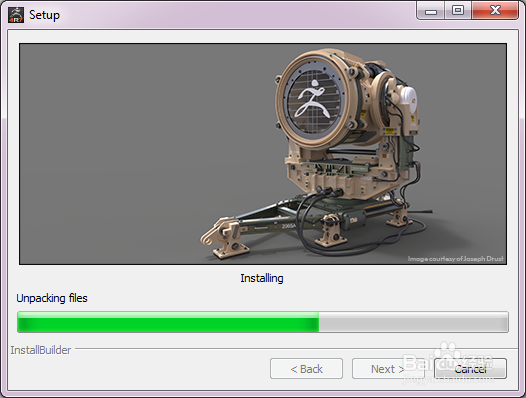
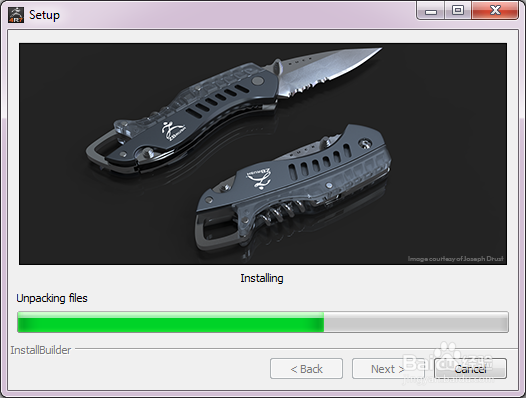
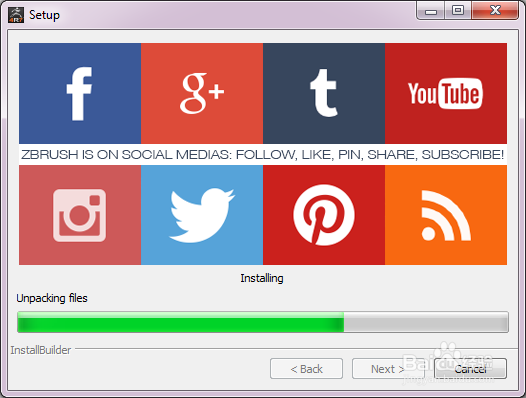
7、选择试用版本,64位或者32位,安装完成。弹出操作教程及界面,需要安装激活文件才可激活试用。具体步骤可以参考我的另一篇经验
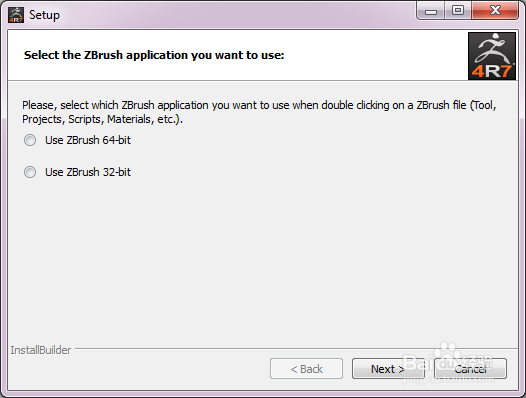
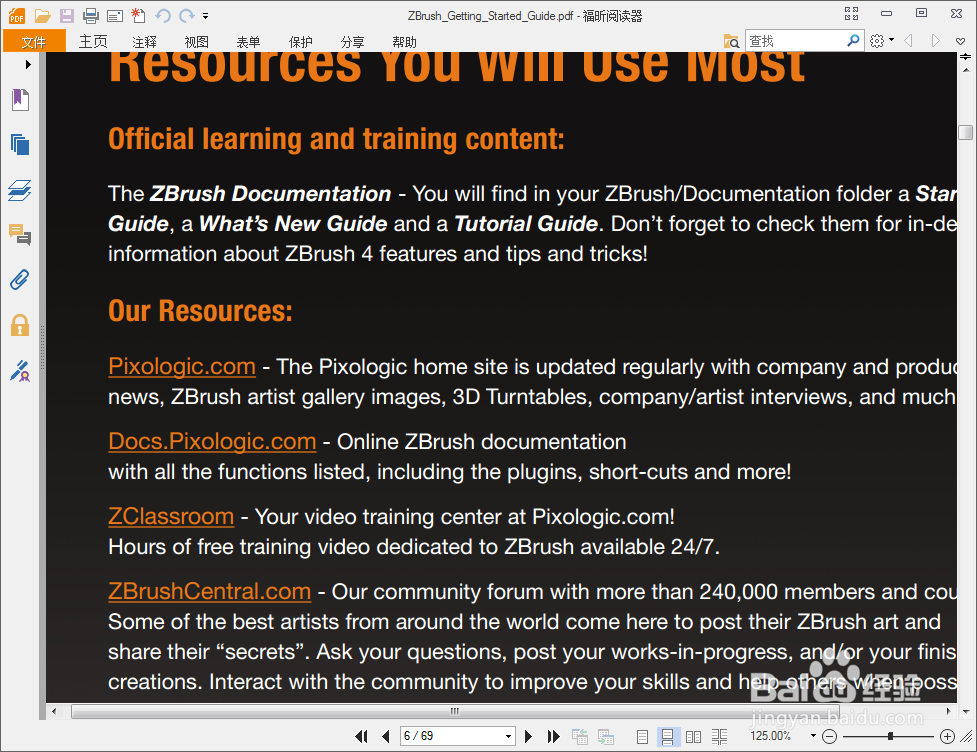
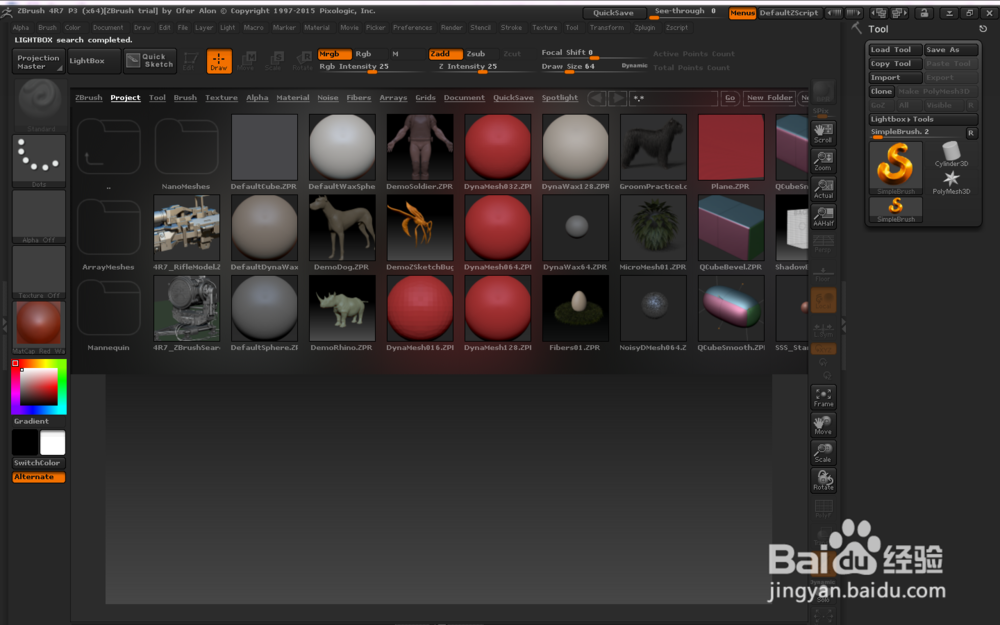
声明:本网站引用、摘录或转载内容仅供网站访问者交流或参考,不代表本站立场,如存在版权或非法内容,请联系站长删除,联系邮箱:site.kefu@qq.com。
阅读量:188
阅读量:114
阅读量:28
阅读量:46
阅读量:20